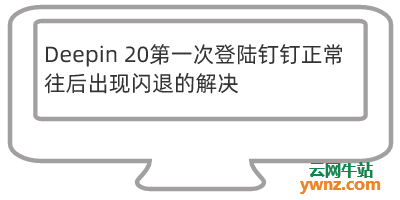|
有些用户在Deepin 20系统中成功安装钉钉后,第一次能成功的登陆钉钉,但是从第二次或者往后再次登陆钉钉应用软件时就出现闪退现象。如果你有这种情况,可用以下方法解决。安装可参考:在Deepin V20系统下用deepin-wine安装钉钉DingTalk的方法。
解决方法 1、在系统盘找到“home”文件夹,鼠标右键“以管理员身份打开”,可以看到自己的用户名的文件夹。 2、继续找到“/.deepinwine/Deepin-Dding/”,删除“Deepin-Dding”文件夹,如遇无法删除,则打开后分别删除子文件。 3、重新打开钉钉,会自动重新创建刚才删除的“Deepin-Dding”文件夹,路径也完全相同,注意,只是打开,先不要登录。 4、同样以管理员身份打开:/home/用户名/.deepinwine/Deepin-Dding/drive_c/Program Files/DingDing,会看到“DingTalkUpdater.exe”文件,将其改为其它名称,比如“DD.exe”。 5、锁定“DingTalk.exe”的修改权限,命令格式及路径为:sudo chattr +i"/home/用户名/.deepinwine/Deepin-Dding/drive_c/Program Files/DingDing/main/current/DingTalk.exe"。 6、登录钉钉,在系统设置里,将自动升级关闭,在设置的最下面的其他项目里。
相关主题 |